Pikakuvaus:
- Lyhyet tiedot Windowsin Tehtävien ajoituksesta
- Tehtävien luominen ja hallinta Windowsin Tehtävien ajoituksen avulla
- Yhteenveto
Lyhyet tiedot Windowsin Tehtävien ajoituksesta
Se on Windows-työkalu, jonka avulla käyttäjät voivat suorittaa tiettyjä tehtäviä automaattisesti määritetyssä tietokoneessa. Microsoft kehitti sen C++-ohjelmointikielellä vuonna 1995. Jos esimerkiksi haluat avata Kalenteri-sovelluksen joka päivä klo 9, Task Scheduler -sovellus voi auttaa sinua saavuttamaan tämän saavutuksen.
Kuinka luoda ja hallita tehtäviä Windows Task Scheduler -sovelluksella?
Tehtävät voidaan ajoittaa Task Scheduler -sovelluksella. Kahden tyyppisiä tehtäviä voidaan ajoittaa, yksi on perustehtävä, joka voidaan luoda ilman, että sinulla on aiempaa tietoa Task Schedulerista. Toisen tehtävän luominen vaatii Task Scheduler -sovelluksen edistyneitä tietoja.
Luo ajoitettu perustehtävä Task Scheduler -sovelluksella
Ajastettu perustehtävä koostuu ennalta määritetyistä vaiheista tehtävän luomiseksi. Tavallinen Windows-käyttäjä voi helposti luoda sen muutamalla napsautuksella.
Vaihe 1 : Avaa Tehtävien ajoitus Käynnistä-valikosta:
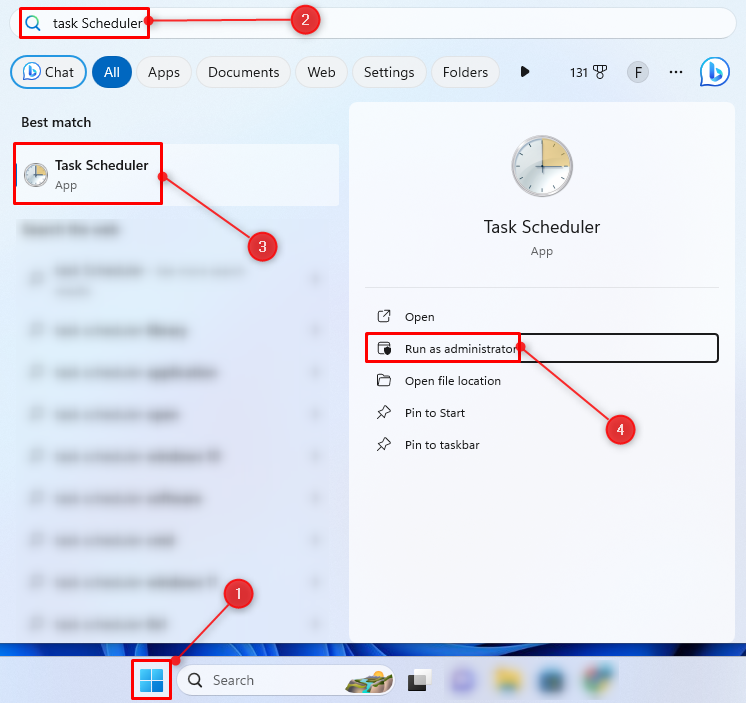
Vaihe 2 : Napsauta hiiren kakkospainikkeella Tehtävien ajoituskirjasto ja valitse Luo perustehtävä :
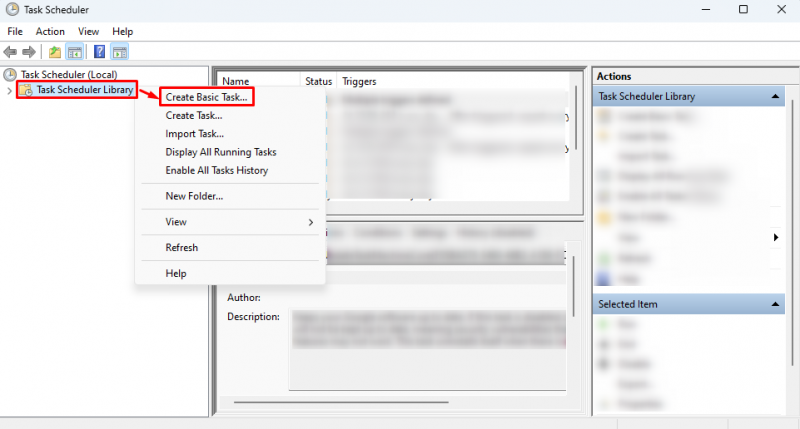
Vaihe 3 : Kirjoita tehtävän nimi ja kuvaus vastaaviin kenttiin.
Vaihe 4 : Klikkaa Seuraava painike:
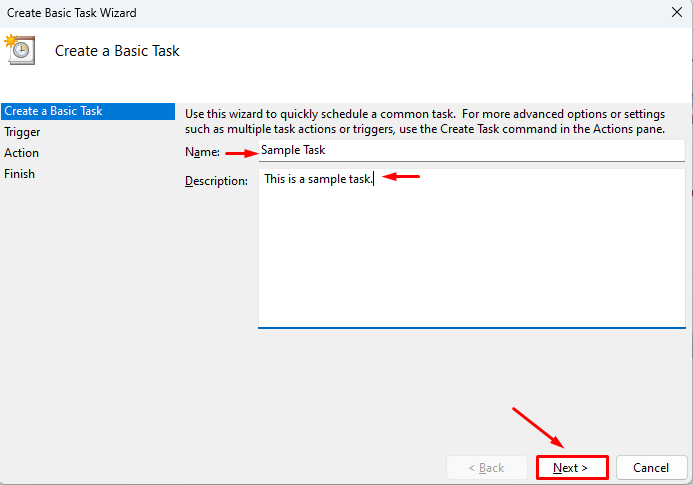
Vaihe 5 : Vaihda kohtaan Laukaista -välilehti, valitse päivittäin ja napsauta Seuraava :
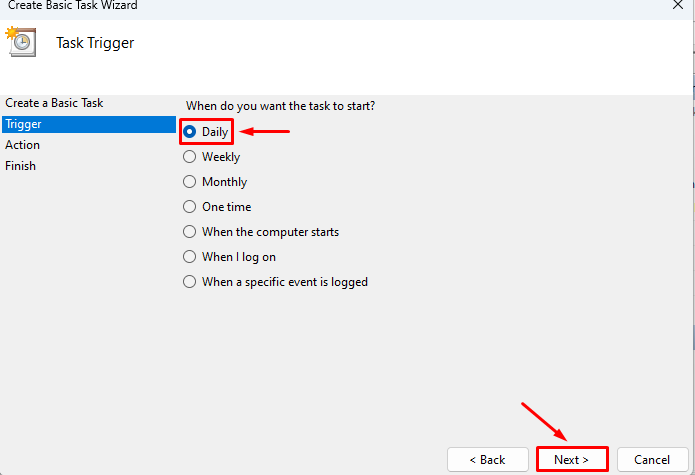
Valitse tehtävän aloitusaika, valitse toistuvat päivät ja napsauta Seuraava :
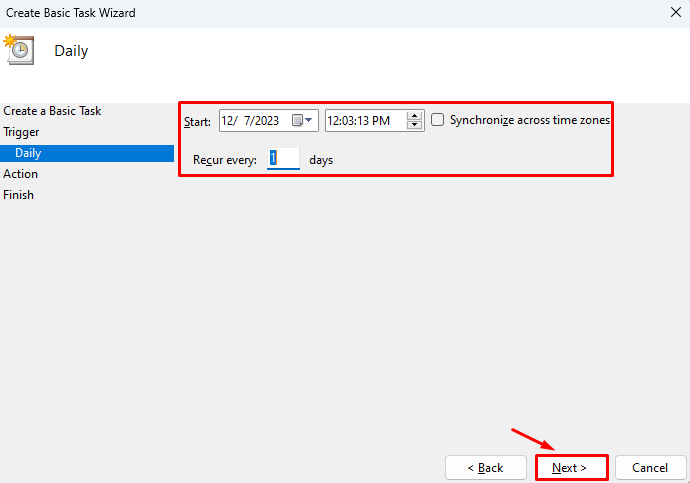
Vaihe 6 : Siirry kohtaan Toiminta välilehden valinta Käynnistä ohjelma ja napsauta Seuraava :
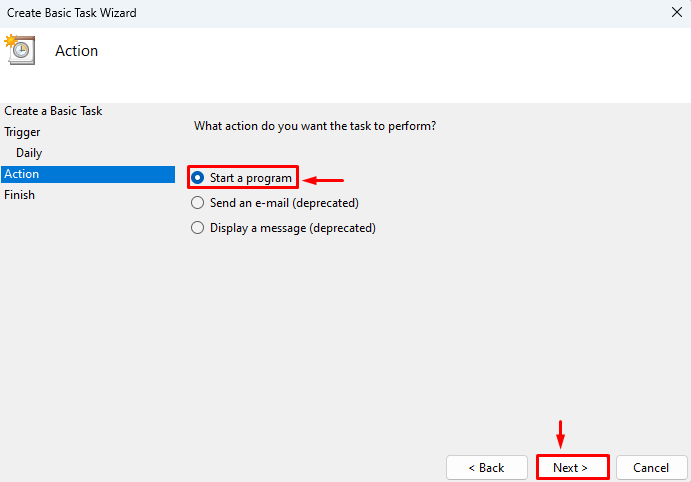
Vaihe 7 : Määritä tehtäväpolku tai napsauta Selaa Valitse tehtäväpolku ja napsauta Seuraava :
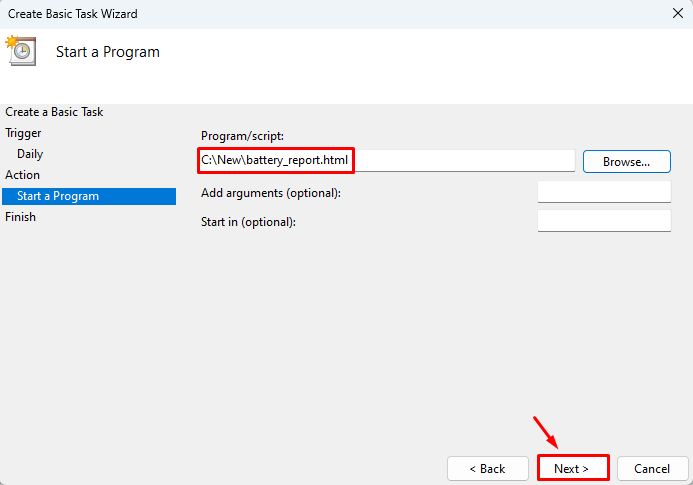
Vaihe 8 : Napsauta lopuksi Suorittaa loppuun -painiketta tehtävän luomiseksi:
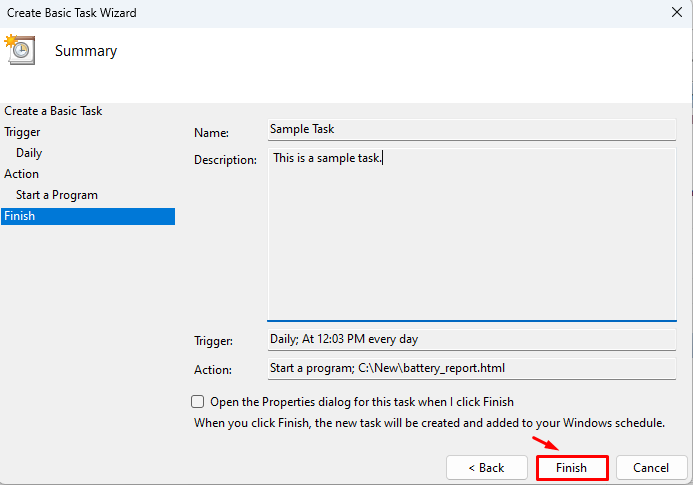
Luo edistynyt ajoitettu tehtävä Windowsin Tehtävien ajoituksen avulla
Pitkälle kehitetyn tehtävän luomiseen liittyy monimutkainen menettely. Tämä ei sisällä yksinkertaista ohjattua tehtävän luomista.
Vaihe 1: Tuoda markkinoille Tehtävien ajoitus ylläpitäjänä.
Vaihe 2 : Napsauta hiiren kakkospainikkeella Tehtävien ajoituskirjasto ja valitse Luo tehtävä :
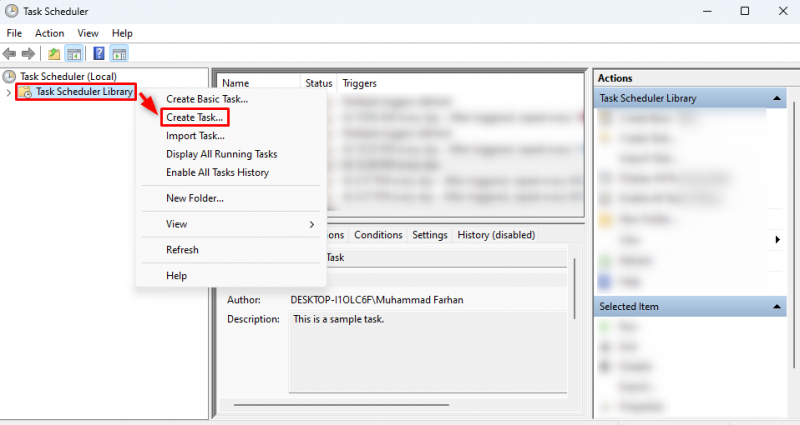
Vaihe 3 : Kirjoita tehtävän nimi kohtaan Nimi jakso:
Vaihe 4 : Lisää tehtävän kuvaus Kuvaus osio (valinnainen):
Vaihe 5 : Vuonna Turvallisuusvaihtoehdot , valitse haluamasi käyttäjätili. Valitse sitten Suorita vain, kun käyttäjä on kirjautunut sisään (Suorita tehtävä järjestelmänvalvojan oikeuksilla) tai valitse Suorita riippumatta siitä, onko käyttäjä kirjautunut sisään vai ei (Suorita tehtävä ilman järjestelmänvalvojan oikeuksia) ja valitse OK :
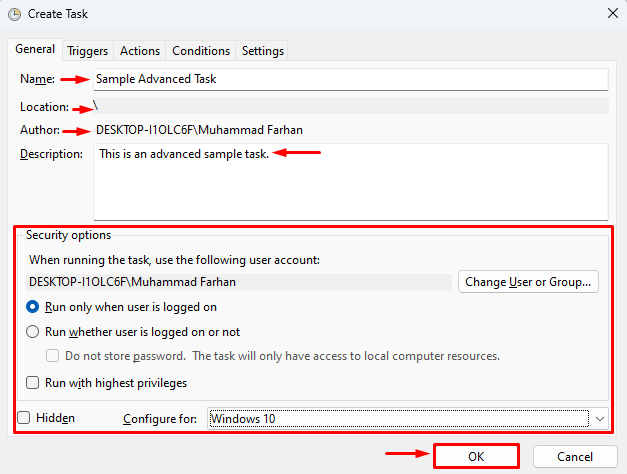
Valinnainen: Merkitse tarkista Juokse korkeimmilla oikeuksilla suorittaaksesi tehtävän aina järjestelmänvalvojana.
Vaihe 6: Siirry kohtaan Liipaisimet -välilehti ja valitse Uusi :
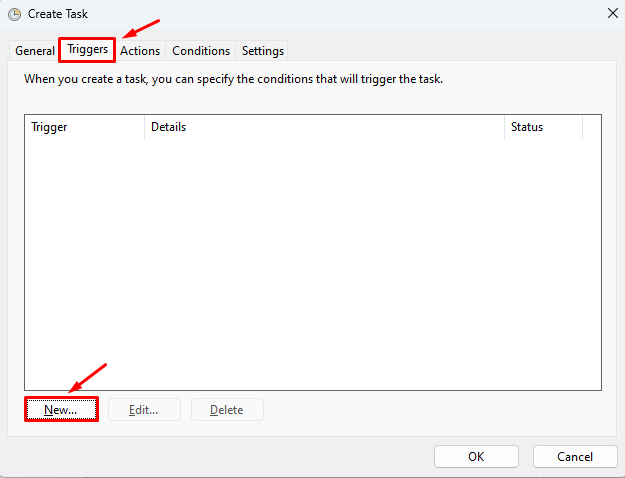
Vaihe 7: Vuonna Aloita tehtävä avattavasta valikosta, valitse mikä tahansa vaihtoehdoista mieltymystesi mukaan, minä valitsin Aikataulun mukaan . Vuonna asetukset osio, valitse taajuus, valitsin Päivittäin ja valitse sitten aloitusaika. Vuonna Lisäasetukset , merkitse tarkistus Käytössä ja napsauta OK :
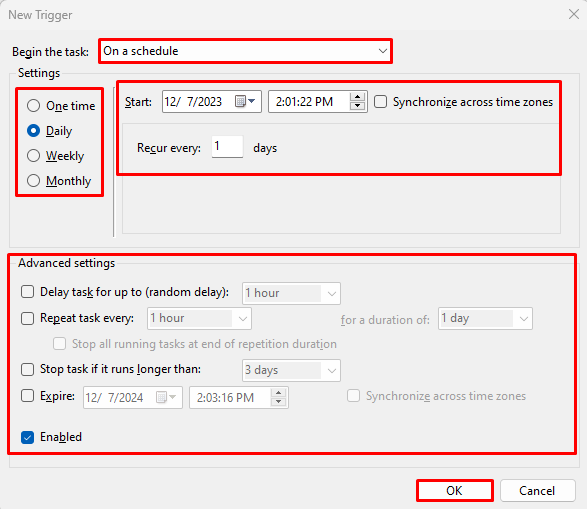
Valinnainen: in Lisäasetukset , muita vaihtoehtoja voidaan käyttää käyttäjän mieltymysten mukaan.
Vaihe 8: Siirry kohtaan Toiminnot -välilehti ja valitse Uusi :
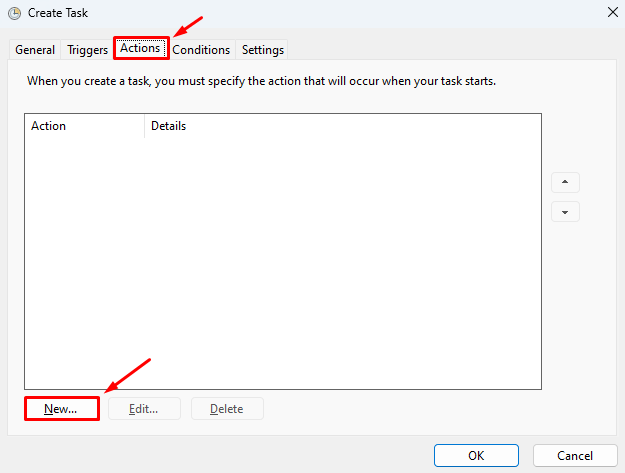
Vaihe 9 : Vuonna Toiminta osio, napsauta Käynnistä ohjelma . Määritä sitten tiedoston/ohjelman sijainti tai selaa sitä ja napsauta OK :
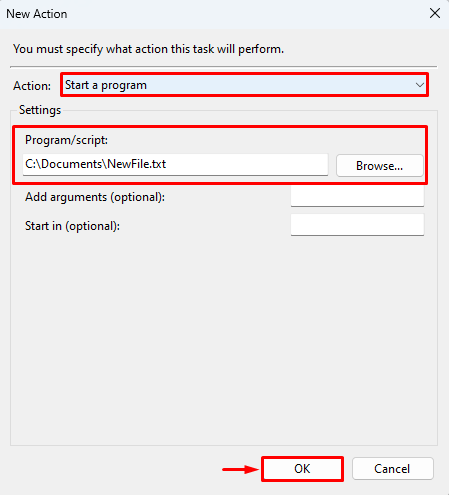
Vaihe 10 : Siirry kohtaan ehdot välilehti ja jätä se ennalleen:
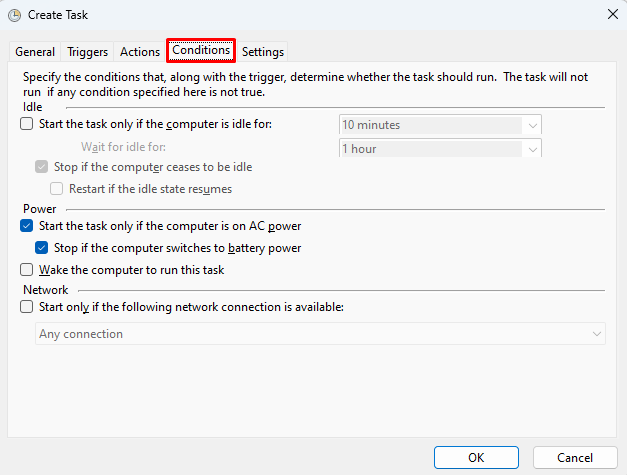
Vaihe 11 : Vaihda lopuksi kohtaan asetukset -välilehti, jätä se ennalleen ja napsauta OK :

Huomautus : Voit tehdä muutoksia omien mieltymystesi mukaan annetussa ikkunassa.
Kuinka hallita ajoitettuja tehtäviä Windowsin Tehtävien ajoituksen avulla?
Ajoitettujen tehtävien hallintaan kuuluu ajoitetun tehtävän suorittaminen, lopettaminen, vieminen, poistaminen käytöstä tai poistaminen. Tässä on mainitut vaiheet ajoitetun tehtävän hallitsemiseksi Windowsissa.
Vaihe 1 : Tuoda markkinoille Tehtävien ajoitus .
Vaihe 2 : Etsi tehtävä, jota haluat hallita.
Vaihe 3 : Napsauta sitä hiiren kakkospainikkeella avataksesi kontekstivalikon.
Vaihe 4 : Suorita tehtävä valitsemalla Juosta ; lopeta tehtävä valitsemalla Loppu ; poistaaksesi tehtävän käytöstä Poista käytöstä ; Vie tehtävä valitsemalla Viedä ; saadaksesi tehtävän ominaisuudet valitsemalla Ominaisuudet ; ja poista tehtävä valitsemalla Poistaa :
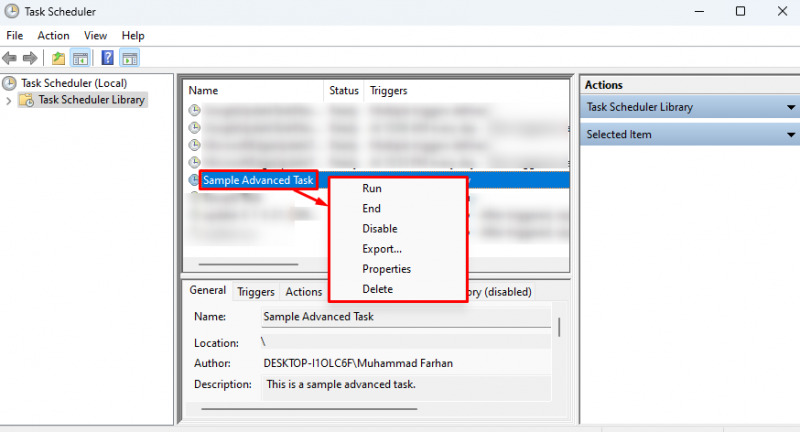
Yhteenveto
Tehtävä on yksinkertaisesti työ, joka on tehtävä. Tehtäviä Windowsissa voidaan luoda Task Scheduler -sovelluksella. Jos haluat luoda tehtävän Windows Task Scheduler -sovelluksella, käynnistä ensin Tehtävien ajoitus -ohjelma. Napsauta hiiren kakkospainikkeella Tehtävien ajoituskirjasto , valitse Luo perustehtävä ja seuraa ohjeita yksinkertaisen tehtävän luomiseksi. Tai valitse Luo tehtävä luodaksesi edistyneen tehtävän edistyneemmillä vaihtoehdoilla. Tehtävän hallintaa varten siirry ajoitettuun tehtävään, napsauta sitä hiiren kakkospainikkeella ja valitse jokin annetuista vaihtoehdoista tehtävän hallintaan.